Bluetooth, çağımızın en büyük rahatlıklarından biri olarak görülüyor ve mobilden TV’ye, TV’den bilgisayara pek çok aygıtın arasında bağlantı kurabilmemizi sağlıyor. Ancak Bluetooth bir sebepten dolayı çalışmıyorsa bu durum oldukça can sıkıcı olabiliyor.
Bu konuda özellikle iPhone kullanıcılarının Bluetooth ile sorunlar yaşadığı ve aygıtlarının ısrarla Bluetooth bağlantısı kurmadığı biliniyor. Fakat aşağıda vereceğimiz yöntemler sayesinde Bluetooth’a bağlanmayan iPhone’larınızın bu sorununu ortadan kaldırabilirsiniz.
iPhone'unuz neden Bluetooth'a bağlanmıyor ve nasıl düzeltilir?
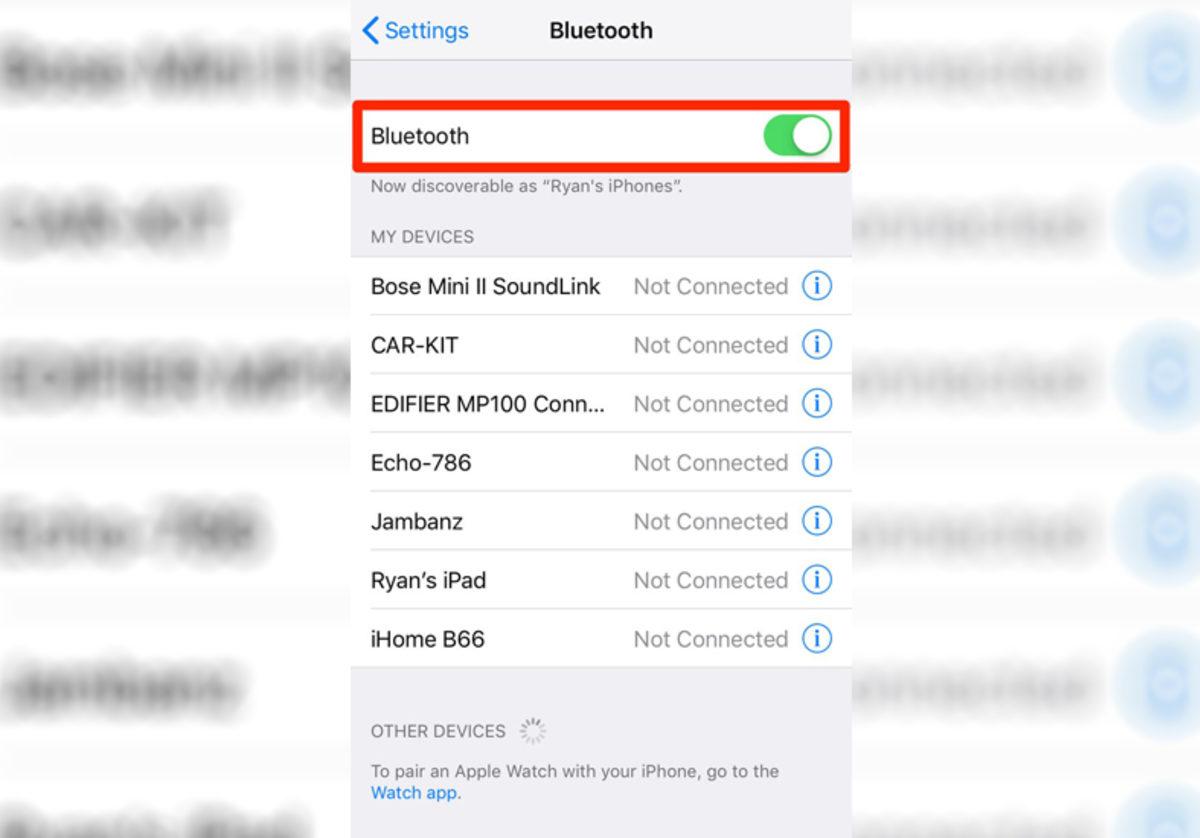
Bluetooth sorunlarıyla karşılaştığınızda yapmanız gereken ilk şey, iPhone'unuzun Bluetooth sinyalini doğru şekilde iletmesini sağlamaktır. Bunu yapmak için aşağıdaki adımları uygulayabilirsiniz.
- Ayarlar’ı açın.
- Bluetooth sekmesine dokunun.
- Bluetooth yazısının yanında bulunan ibarenin yeşil renkte (açık) olduğundan emin olun. Değilse, Bluetooth'un yanındaki düğmeye dokunun; böylece yeşil olur ve Bluetooth bağlantınız aktif hale gelir.
Aygıtınızın Bluetooth’a bağlı olduğundan emin olun

- Ayarlar’ı açın
- Bluetooth sekmesine dokunun.
- Bluetooth menüsü açıldığında, daha önce bağlandınız tüm aygıtların yer aldığı bir liste göreceksiniz. Bağlanmak istediğiniz aygıtı göremiyorsanız 'Bluetooth' özelliğinin aktif olduğundan ve kapsama alanı içerisinde olduğundan emin olun.
- Diğer Aygıtlar’dan Aygıtlarım’a gitmek için bahsi geçen aygıtın ismine dokunun.
- Aygıtlarım başlığı altında görünen aygıta dokunun, böylece aygıta bağlanacaksınız.
Bluetooth'tan diğer aygıtları silin

Bazen Bluetooth özelliğinin birden fazla aygıta bağlandığını veya istediğiniz aygıta bağlanmadığını görebilirsiniz. Bu durumda yapmanız gereken şey, diğer aygıtları silmek olacaktır.
- Ayarlar’ı açın.
- Bluetooth sekmesine dokunun.
- Silmek istediğiniz aygıtın yanında yer alan 'i' ibaresine dokunun.
- Bir daha asla kullanmayacağınız veya o an için gereksiz olduğunu düşündüğünüz bir aygıtsa 'Bu Aygıtı Unut' yazısına dokunun.
Yazılımınızı en güncel iOS’a güncelleyin
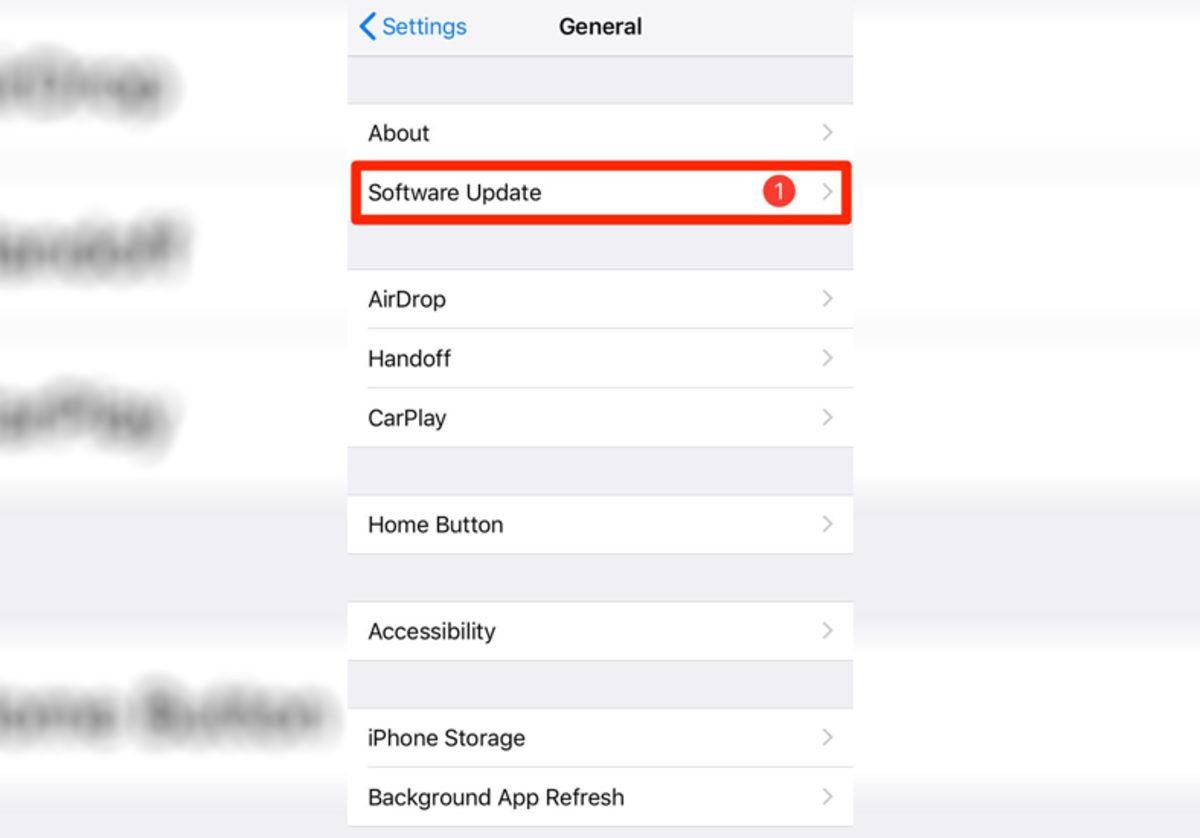
Bluetooth, iOS sürümünüzün güncel olmadığı durumlarda düzgün çalışmayabilir. iOS’i en güncel sürüme güncellemek içinse aşağıdaki adımları izleyebilirsiniz.
- Ayarlar’ı açın.
- Ekranı aşağı doğru kaydırın ve 'Genel' sekmesini açın.
- Yazılım güncelleme sekmesini açın ve açılan sekmeden 'Şimdi Yükle' yazısına dokunun.
Ağ ayarlarınızı sıfırlayın
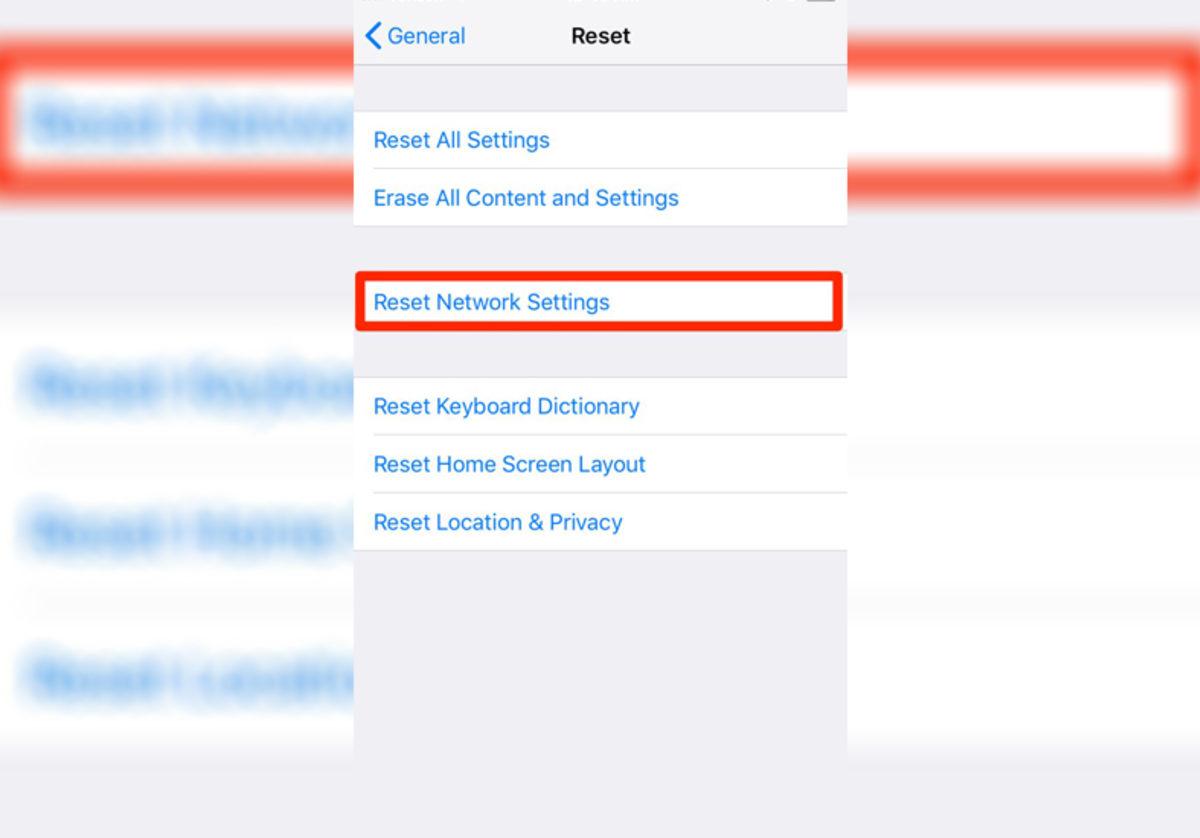
- Ayarlar’ı açın.
- Ekranı aşağı kaydırın ve 'Genel' sekmesini açın.
- Ekranı aşağı doğru kaydırın ve 'Sıfırla' sekmesini açın.
- Açılan sayfadan 'Ağ Ayarlarını Sıfırla' yazısına dokunun.
iPhone’u yeniden başlatın
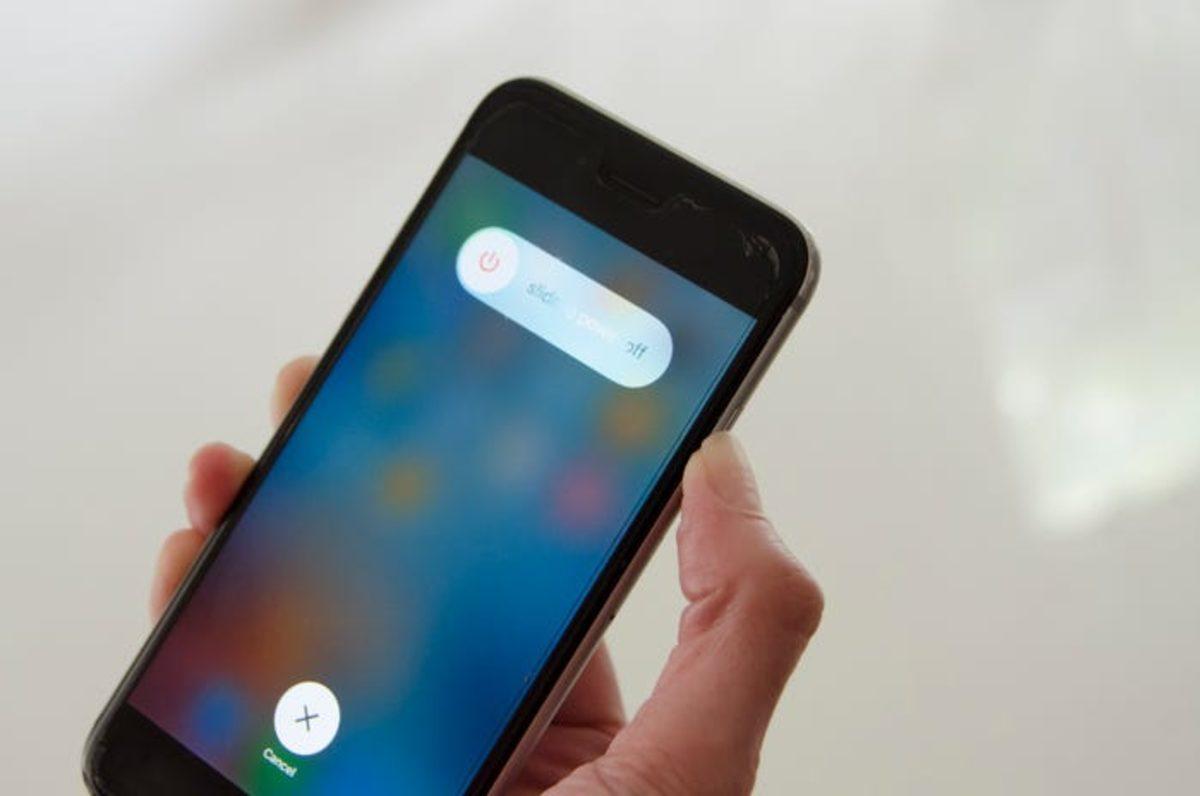
Bazen sorunları çözmek için iPhone'unuzun basitçe kapatılması ve tekrar açılması gerekir. Yukarıdaki adımlar işe yaramazsa, yazılımı yenilemek için iPhone'unuzu kapatıp tekrar açmayı denemelisiniz. Bunu yaptıktan sonra tekrar Bluetooth'a bağlanmayı deneyin.
iPhone’ların Bluetooth’a bağlanmama sorununu yukarıda belirttiğimiz adımlarda çözebilirsiniz. Bu ve buna benzer içeriklerden haberdar olmak için bizi takip edebilirsiniz.








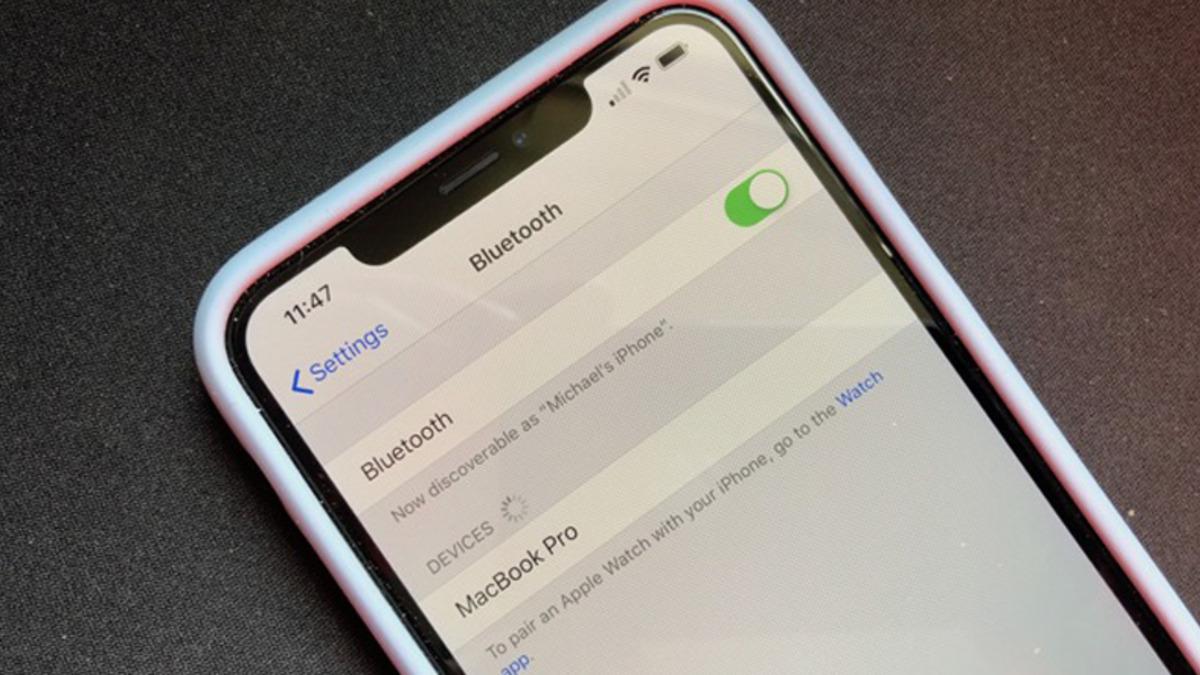

 Paylaş
Paylaş





 3
3








